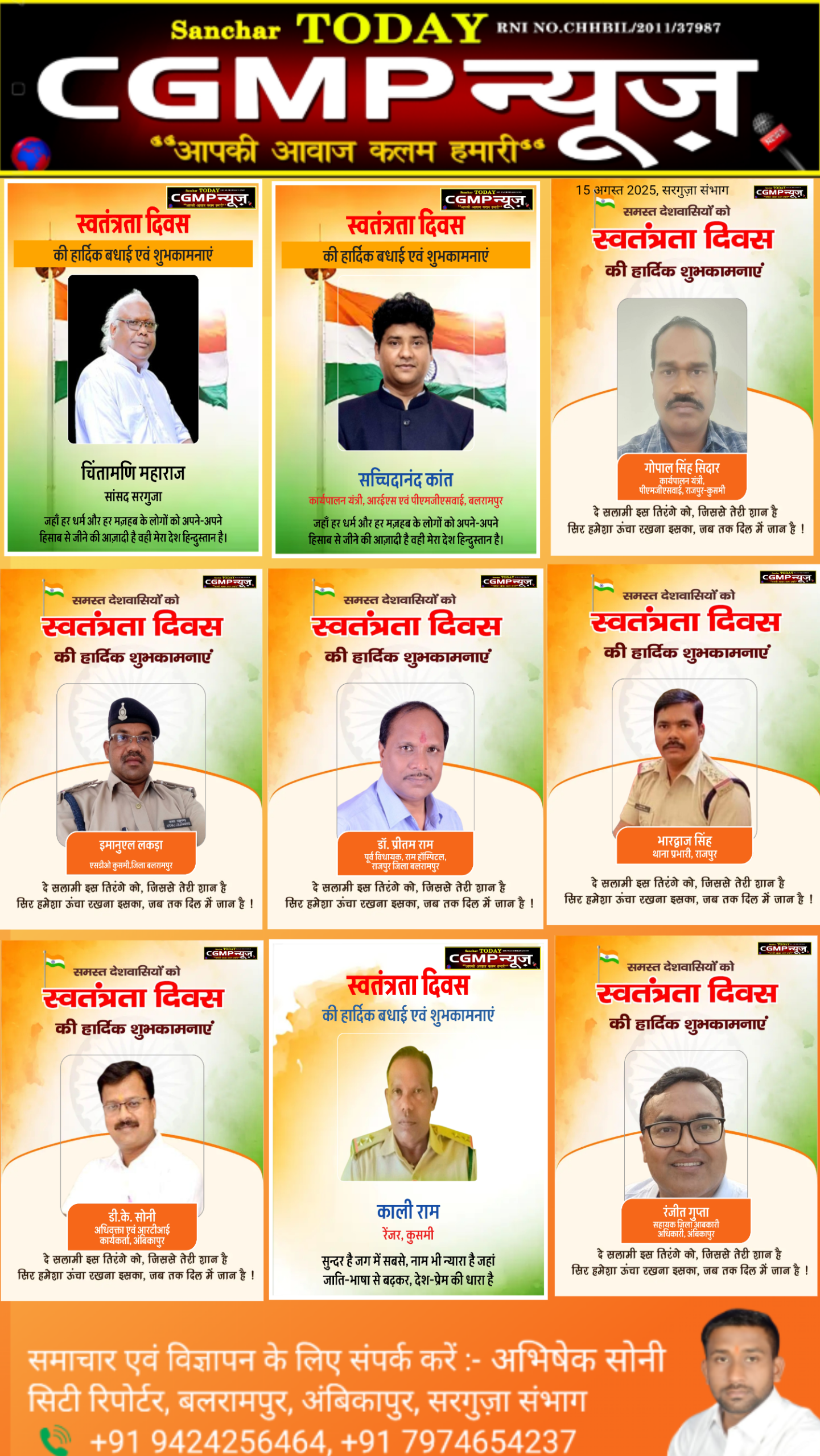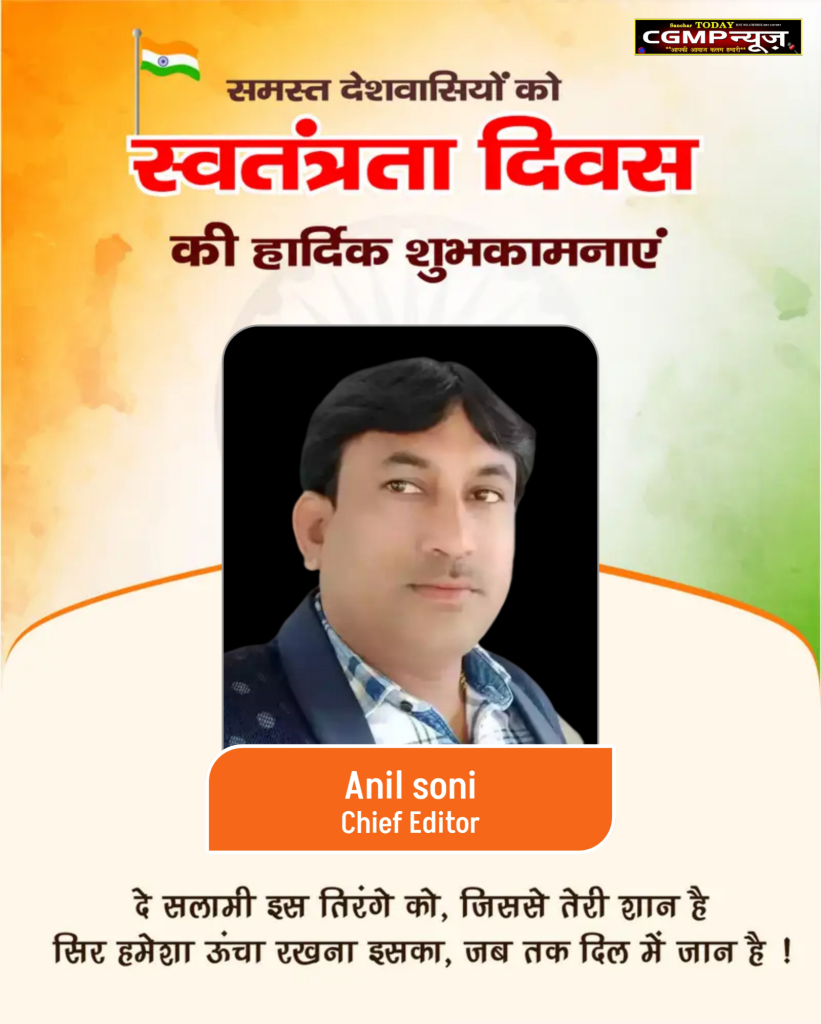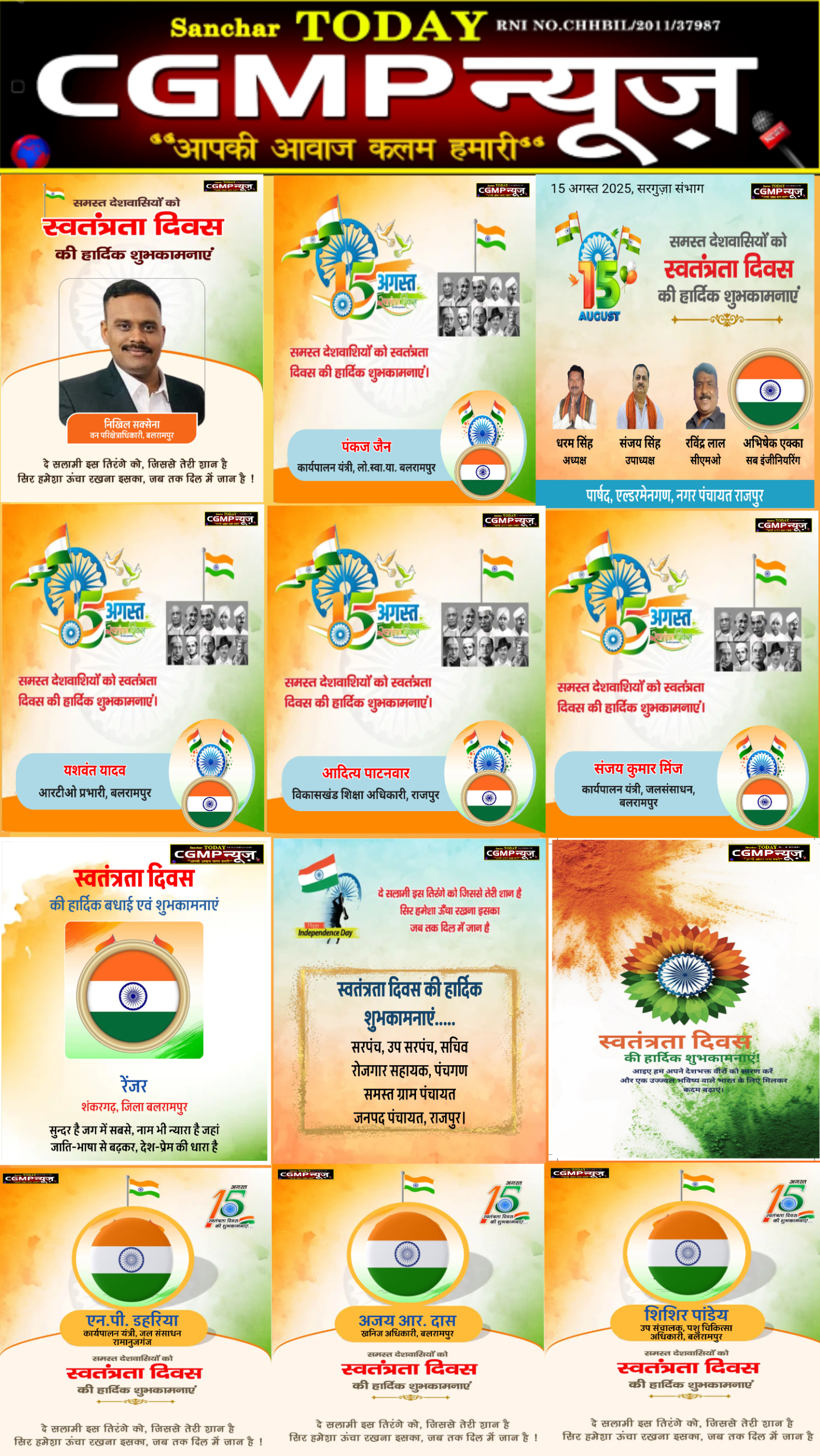भोपाल: IRCTC की वेबसाइट के जरिए अब आप जिस ट्रेन से सफर कर रहे हैं, उसके बारे में पूरी जानकारी ले पाएंगे. इसमें आप वेटिंग से लेकर कितने बर्थ खाली हैं, कितने एसी बर्थ खाली है तक की तमाम जानकारी घर बैठे ऐप के जरिए हासिल कर पाएंगे. दरअसल, आईआरसीटीसी वेबसाइट और ऐप पर ट्रेन के चार्ट बनने के बाद अगर कोई सीट खाली रह गई है, उसके बारे में जानकारी दी जाएगी. रिजर्वेशन का चार्ट दो बार आईआरसीटीसी की वेबसाइट पर डिस्प्ले किया जाएगा.
दोनों चार्टो को वेबसाइट पर जारी करने की टाइमिंग ट्रेन खुलने से 4 घंटे पहले है. वहीं दूसरी बार ट्रेन खुलने के आधे घंटे के बाद जारी होगी. इसीलिए इमरजेंसी के दौरान ही आप इस व्यवस्था का लाभ उठाएं, तभी आपके लिए बेहतर होगा.
आईआरसीटीसी की वेबसाइट या फिर मोबाइल ऐप के जरिए यात्री इस सुविधा का लाभ उठा सकते है. आईआरसीटीसी की वेबसाइट या मोबाइल ऐप खोलने के बाद चार्ट वैकेंसी ऑप्शन मिलेगी आपको उस पर क्लिक करना होगा. इसे क्लिक करने के बाद आपको इसके अंदर ट्रेन नंबर, डेट ऑफ जर्नी, जहां से चढ़ेंगे उस स्टेशन का नाम रिक्त स्थान पर भरना होगा. इस प्रक्रिया को पूरा करने के बाद आपको श्रेणी के मुताबिक कोच और बर्थ की जानकारी मिल जाएगी.
साथ ही आप हर एक कोच के सीट बर्थ के बारे में भी जान सकेंगे. इस जानकारी में आपको यह भी मालूम चल सकता है कि कौन सा बर्थ आधी यात्रा के लिए और वह कौन सा पूरी यात्रा के लिए बुक है